Содержание
Настраиваем и редактируем рекламу в Яндекс.Директ с помощью Excel
Иногда удобнее настроить кампанию не в рекламном кабинете, а в Excel-файле, а потом просто выгрузить её в Яндекс.Директ. Сегодня мы поговорим обо всём, что с этим связано: как скачать свои кампании из рекламного кабинета, где взять шаблон Excel-таблицы для настройки рекламы, как загрузить файл обратно в Директ и как перенести объекты с одного аккаунта на другой.
Работа с Excel-файлами в Директе
Рекламную кампанию (РК), которую вы создали через обычный интерфейс Яндекс.Директа, можно скачать в виде таблицы в форматах XLSX или CSV. Это удобно, если вам нужно создать или отредактировать сразу много объектов.
В скачанном вами файле будут сохранены все ваши объявления, группы, ключи, минус-фразы и т.д. А вот что не сохраняется при экспорте кампании:
Так что после загрузки файла обратно не забудьте поправить все эти настройки.
Работа с такими файлами имеет свои ограничения. Во-первых, не все кампании можно редактировать в таком формате: эта функция доступна только для текстово-графических РК и рекламы мобильных приложений.
Во-первых, не все кампании можно редактировать в таком формате: эта функция доступна только для текстово-графических РК и рекламы мобильных приложений.
Во-вторых, на каждом аккаунте есть определённое количество баллов, которые вы можете потратить на операции с Excel-файлами. Чем более успешные РК вы запускаете, тем больше у вас может быть баллов. Например, на баланс влияют средний бюджет и CTR кампаний, число непрошедших модерацию объявлений и т.д.
Вот расценки за действия с РК в таком формате:
-
Добавить новое объявление стоит 12 баллов; -
Отредактировать его можно за 4 балла; -
Добавить один новый ключ можно за 2 балла; -
А отредактировать ключевик за 1 балл.
По умолчанию для новых аккаунтов доступно 64 тысячи баллов. Когда вы будете переносить отредактированный файл с кампанией обратно, то увидите, сколько баллов потратили.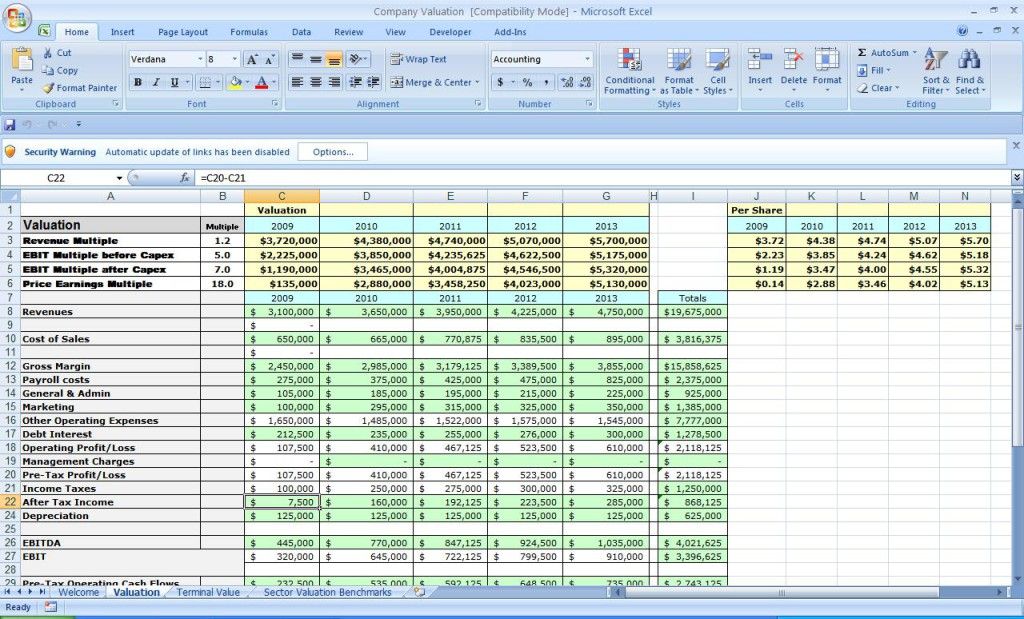 Они обновляются раз в день, а те, что вы не потратили вчера — сгорают.
Они обновляются раз в день, а те, что вы не потратили вчера — сгорают.
Заполняем шаблон рекламной кампании
Если вы хотите создать новую РК с помощью Excel-файла, не нужно пытаться самим делать таблицу и на своё усмотрение заполнять её данными. У Яндекса есть конкретный шаблон, который могут использовать все рекламодатели. Скачать его можно тут.
У шаблона есть четыре листа:
-
Тексты. Это основная страница, где содержится вся информация о вашей РК. Именно с ней мы будем больше всего работать. -
Контактная информация. Сюда вписываются контакты компании, чтобы в объявлениях появлялась электронная визитка. -
Регионы. На этой странице просто перечислены все регионы из Яндекс.Директ, которые вы можете использовать в своих РК. На этом листе ничего редактировать не нужно. -
Словарь значений полей. Сюда тоже не нужно вносить никаких изменений. Этот лист просто информирует вас о том, какие значения можно указывать в некоторых столбцах на странице “Тексты”.
Сюда тоже не нужно вносить никаких изменений. Этот лист просто информирует вас о том, какие значения можно указывать в некоторых столбцах на странице “Тексты”.
Теперь давайте подробнее остановимся на первом листе таблицы. Мы пройдёмся по каждому столбцу в шаблоне и посмотрим, как его заполнять и нужно ли это делать. Сразу оговоримся, что всё это справедливо для текстово-графических кампаний. Про рекламу мобильных приложений можно почитать в Справке Яндекса.
Вот какие столбцы вообще не нужно редактировать:
-
№ заказа; -
Валюта; -
ID группы; -
Статус “Мало показов”; -
ID фразы; -
ID объявления; -
Длина заголовка/текста; -
Статус объявления; -
Статус фразы; -
Статус модерации креатива; - Все столбцы, начиная с “Возрастных ограничений”, заканчивая “Ценой”.

А теперь посмотрим с какими столбцами нужно работать. Есть обязательные поля, без заполнения которых сделать импорт файла в Яндекс.Директ не получится. Это:
-
Тип кампании. Поле заполняется только при самой первой настройке. Как мы уже говорили, тип можно выбрать из двух вариантов: текстово-графическая кампания или реклама мобильных приложений. -
Доп. объявление группы. Знаком “-” обозначается главное объявление в группе, а “+” — все остальные. -
Тип объявления. Заполняем только для новой РК. Варианты заполнения можно посмотреть на листе “Словарь значений полей”. -
Мобильное объявление. Знаком “+” обозначаем объявление для мобайла, знаком “-” — для десктопа. -
Название группы. Лучше сразу называть группу понятно, чтобы потом не запутаться самому. В таком случае когда групп будет много, не придётся заходить в каждую, чтобы посмотреть, какие там настройки. Можно прописывать название группы такое же как ключевая фраза в этой группе, без использования операторов.
В таком случае когда групп будет много, не придётся заходить в каждую, чтобы посмотреть, какие там настройки. Можно прописывать название группы такое же как ключевая фраза в этой группе, без использования операторов.
-
Номер группы. Для заполнения можно использовать только цифры от 1 и далее последовательное возрастание. -
Заголовок 1. Это основной заголовок вашего объявления. Всего в поле можно вписать до 56 символов. -
Текст. Сюда нужно вписать основной текст объявления. Максимум он может содержать 81 знак. -
Ссылка. В это поле мы вставляем ссылку, по которой человек должен переходить после клика по рекламе. -
Фраза (с минус-словами). Сюда вписываются ключевые фразы по которым вы хотите показывать рекламу. -
Ставка. Здесь можно прописать ставку для рекламы на поиске. Заполняется поле только для главного объявления. Если вы планируете выбрать автоматическую стратегию управления ставками, или будете показывать рекламу только в РСЯ, поле можно оставить пустым.
Здесь можно прописать ставку для рекламы на поиске. Заполняется поле только для главного объявления. Если вы планируете выбрать автоматическую стратегию управления ставками, или будете показывать рекламу только в РСЯ, поле можно оставить пустым.
-
Ставка в сетях. Точно такое же поле, только для ставок в РСЯ. -
Изображение. Для графической рекламы поле обязательно. Сюда нужно вставить ссылку на картинку.
Также есть поля, которые можно заполнить по желанию:
-
Минус-фразы на кампанию. Фразы в этом поле нужно разделять запятыми. А о том, как подбирать минус-фразы, у нас есть отдельная статья. -
Заголовок 2. Дополнительный заголовок, которые показывается в мобильных объявлениях. Максимальная длина — 30 знаков. -
Отображаемая ссылка. Это читабельный адрес страницы, который показывается в рекламе. Максимум может содержать до 20 символов.
Это читабельный адрес страницы, который показывается в рекламе. Максимум может содержать до 20 символов. -
Регион. Поле заполняется только для основного объявления группы. Названия населёных пунктов можно взять с листа “Регионы”, но иногда проще не заполнять это поле, а настроить регионы уже после загрузки файла в Директ. -
Организация Яндекс.Бизнеса. В этом поле можно указать ID вашей организации с Яндекс.Карт. Чтобы его узнать, зайдите на Карты, найдите там свою компанию и кликните по ссылке в названии. После этого скопируйте цифровой код из ссылки. Это и будет ваш идентификатор. -
Контакты. Здесь можно указать, хотите ли вы, чтобы в конкретном объявлении отображалась ваша визитка. Знак “+”, если да, “-” — если нет. -
Заголовки быстрых ссылок. Заголовок одной ссылки не может быть длиннее 30 символов, а на все заголовки можно потратить не больше 66. Разделять между собой их нужно знаком “||”.
Разделять между собой их нужно знаком “||”. -
Описания быстрых ссылок. Дополнительный текст для быстрых ссылок, который отобразится, если объявление окажется на первом месте в выдаче. Максимум может содержать 60 символов. Разделить описания можно с помощью такого же знака «||». -
Адреса быстрых ссылок. Ссылки на страницы, куда пользователи будут попадать по клику. Разделяются таким же символом «||». -
Турбо-страницы для быстрых ссылок. Если вы хотите дать ссылку не на сайт, а на турбо-страницу, здесь нужно прописать её ID. Разделять также знаком «||». -
Параметр 1 и Параметр 2. Это динамические параметры, которые можно добавлять к ссылкам. Например, они могут использоваться, чтобы перенаправлять на нужные страницы людей, которые кликнули по одному объявлению, но для поиска применяли разные запросы.
-
Метки. Они помогают объединить несколько групп объявлений, чтобы их было удобнее искать и редактировать. Метки разделяются запятыми, а каждая из них не должна содержать больше 25 символов. Поле заполняется только для основного объявления группы. -
Креатив. Сюда можно вставить ID видеодополнения, если вы хотите его использовать. -
Уточнения. Это ещё несколько коротких текстов, куда вы можете добавить свои преимущества. В каждом уточнении должно быть не больше 25 знаков. Разделить их можно символом «||». -
Минус-фразы на группу. Отдельные фразы нужно разделять запятыми. -
Турбо-страница. Если вместо основной ссылки на сайт вы хотите использовать турбо-страницу, добавьте сюда её ID.
Как выгрузить кампании из Яндекс.
 Директа?
Директа?
Чтобы скачать вашу настроенную кампанию из стандартного рекламного кабинета, в общей библиотеке выберите нужную РК и нажмите на шестерёнку рядом с ней. После этого выберите “Выгрузка в XLS/XLSX”.
Теперь выставьте все нужные параметры и скачайте файл.
Вот как это делается через Директ Коммандер. Нужно также выбрать кампанию, а потом нажать “Экспорт”.
Как загрузить кампанию в Директ из Excel?
Чтобы загрузить отредактированный файл обратно в Директ, нажмите на гаечный ключ в левом меню рекламного кабинета, а потом зайдите в “Управление с помощью Excel”.
Перейдите на вкладку “Загрузка из XLS/XLSX”, выберите нужный файл и нажмите “Продолжить”.
Чтобы загрузить РК через Коммандер, нажмите “Импорт” и выберите нужный файл.
Копирование кампаний
Вот как скопировать РК через веб-интерфейс:
В Коммандере это сделать ещё проще. Выделяем одну или несколько РК и нажимаем Ctrl + C. Чтобы вставить их, нажимаем Ctrl + V. Для компьютеров на Mac, вместо Ctrl используется кнопка Cmd.
Выделяем одну или несколько РК и нажимаем Ctrl + C. Чтобы вставить их, нажимаем Ctrl + V. Для компьютеров на Mac, вместо Ctrl используется кнопка Cmd.
Чтобы выбрать несколько объектов, зажмите Ctrl (или Cmd для Mac), а потом кликайте по нужным РК.
Перенос кампаний в Директе на другой аккаунт
Перенести РК из одного аккаунта в другой тоже довольно просто. В рекламном кабинете Директа это можно сделать, если сначала скачать кампанию в Excel-файле, а потом зайти в другой аккаунт и загрузить этот файл туда.
Также можно поступить и в Коммандере: скачиваем файл с нужной РК, заходим в другой аккаунт и загружаем его туда. Чтобы зайти в новый аккаунт, кликаем по кнопке меню и выбираем “Добавить логин”. Если к Коммандеру уже подключены другие аккаунты, будет возможность не только добавить, но и выбрать логин.
Плюс работы с Коммандером в том, что вы можете выбрать сразу несколько рекламных кампаний для экспорта.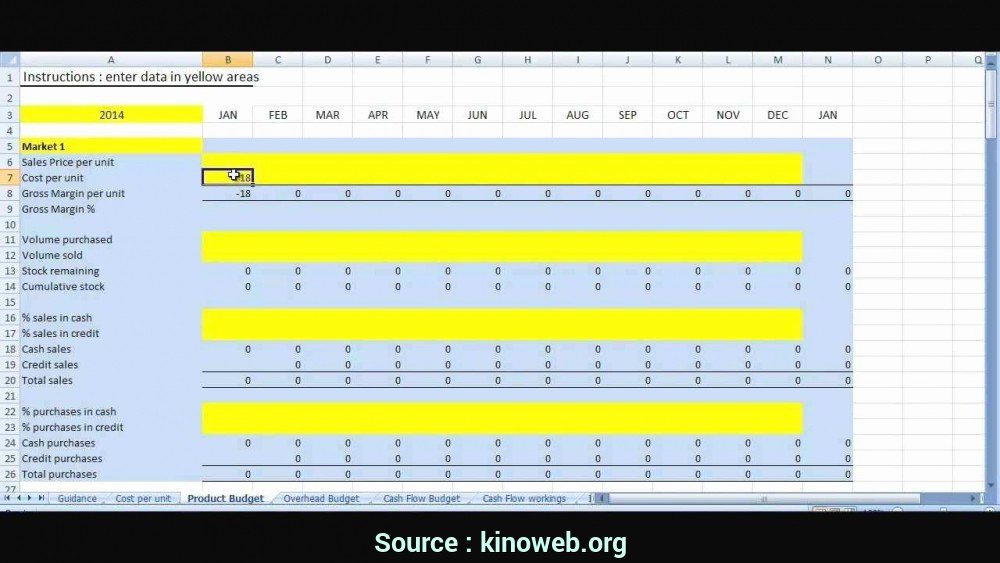 В стандартном кабинете Директа есть возможность выгружать их только по одной.
В стандартном кабинете Директа есть возможность выгружать их только по одной.
Несколько полезных рекомендаций
-
Коммандером удобнее пользоваться для любых массовых изменений в РК. Поэтому если вы до сих пор ленились его скачивать и устанавливать, самое время это исправить. Он правда повышает скорость работы. -
Если вы работаете с Коммандером, после внесения изменений не забывайте отправлять данные обратно на сервер с помощью кнопки “Отправить”. Иначе ваши правки не будут работать. -
При загрузке файла Яндекс может выдать ошибки. Про распространённые проблемы при работе с кампаниями в Excel и про то, как их решить можно почитать в Справке. -
После загрузки файла в Коммандер или обычный кабинет Директа, ещё раз проверьте РК и настройте параметры, которые нельзя было выбрать в Excel. -
Когда вы будете скачивать рекламную кампанию из Директа в Excel, можно поставить галочку напротив пункта “После выгрузки временно заблокировать кампанию от редактирования”. Тогда менять в ней можно будет только ставки. Это особенно удобно, если с рекламным кабинетом работает несколько человек. Ведь так не возникнет ситуации, когда одну и ту же РК редактируют сразу два сотрудника.
Тогда менять в ней можно будет только ставки. Это особенно удобно, если с рекламным кабинетом работает несколько человек. Ведь так не возникнет ситуации, когда одну и ту же РК редактируют сразу два сотрудника.
Ограничение доступа к книгам с помощью управления правами на доступ к данным в Excel
Управление правами на доступ к данным (IRM) позволяет предотвратить печать, переадваровку или копирование конфиденциальных данных неавторизованными людьми. Разрешения хранятся в книге, на которой они аутентификация с помощью IRM-сервера.
С помощью технологии IRM в Office вы можете управлять правами на XPS-файлы и файлы перечисленных ниже типов.
-
Книга.xls -
XLSM-книга с поддержкой макроса -
Шаблон XLT -
Шаблон XLTX -
Шаблон с поддержкой макроса (XLTM) -
Надстройка с поддержкой макросов XLA -
Надстройка с поддержкой макроса XLAM
org/ListItem»>
Книга.xlsx
org/ListItem»>
Двоичная книга XLSB, не относягаяся к XML
Настройка компьютера для использования службы IRM
Для использования службы IRM в Office необходим клиент службы управления правами Windows (RMS) с пакетом обновления 1 (SP1). Администратор RMS может настроить на уровне компании политики IRM для определения пользователей, которые имеют доступ к сведениям, а также уровня разрешений на изменение сообщений.![]() Например, администратор может определить шаблон прав под названием «Служебные, конфиденциальные», в котором будет указано, что сообщение, к которому применяется эта политика, может быть открыто только пользователями, относящимися к домену компании.
Например, администратор может определить шаблон прав под названием «Служебные, конфиденциальные», в котором будет указано, что сообщение, к которому применяется эта политика, может быть открыто только пользователями, относящимися к домену компании.
Скачивание разрешений
При первом попытке открыть книгу с ограниченными разрешениями необходимо подключиться к серверу лицензирования, чтобы проверить свои учетные данные и скачать лицензию на использование. Лицензия на использование определяет ваш уровень доступа к файлу. Этот процесс необходим для каждого файла с ограниченными разрешениями. Другими словами, такое содержимое невозможно открыть без лицензии на использование. Для загрузки разрешений Office должен отправить ваши учетные данные (в том числе адрес электронной почты) и сведения о ваших разрешениях на сервер лицензирования. Сведения, содержащиеся в книге, не отправляются на сервер лицензирования.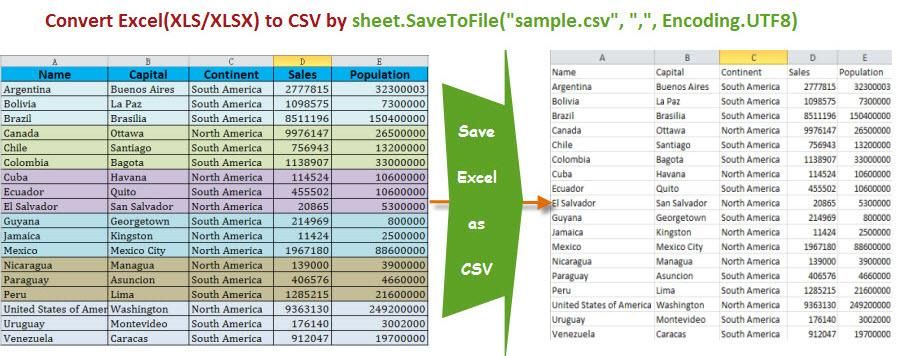
Ограничение разрешений на доступ к содержимому в файлах
IRM позволяет применять ограничения для каждого пользователя, файла или группы (для расширения группы требуется служба каталогов Active Directory). Например, в книге, создаемой Николаем, он может предоставить Елене разрешение на чтение, но не на изменение. Николай может предоставить Николаю разрешение на редактирование книги. Николай также может принять решение о применении пятидневных ограничений к доступу Елены и Алексея к книге.
-
Сохраните книгу.
-
Выберите Защитить книгу, на указателе на пункт Ограничить разрешения для людей, а затем выберите Ограниченный доступ.
-
В диалоговом окне Разрешения выберите ограничить разрешения для этой книги ,а затем назначьте уровни доступа, которые должны быть доступны каждому пользователю.
-
Чтобы предоставить кому-либо разрешение на полный доступ, в диалоговом окне Разрешения выберите Дополнительные параметры ,а затем в столбце Уровень доступа выберите стрелку, а затем в списке Уровень доступа выберите вариант Полный доступ.

-
После назначения уровней разрешений выберите ОК.
Появится панели сообщений, которая показывает, что книга управляется правами. Если необходимо изменить разрешения на доступ к книге, выберите Изменить разрешение.
Если книга с ограниченными разрешениями пересылается несанкционированному лицу, появится сообщение с адресом электронной почты или веб-сайта автора, чтобы запросить разрешение на доступ к книге.
Если автор не предоставил свой адрес электронной почты, пользователи, не имеющие разрешений, увидят сообщение об ошибке.

org/ListItem»>
На вкладке Файл выберите пункт Сведения.
Установка даты окончания срока действия для файла
-
Откройте файл.
-
На вкладке Файл выберите пункт Сведения.
-
Выберите Защитить книгу, на указателе на пункт Ограничить разрешения для людей, а затем выберите Ограниченный доступ.
-
В поле Дополнительные разрешения для пользователейвыберите срок действия этой книги истекает и введите дату.
-
Дважды выберите ОК.
org/ListItem»>
В диалоговом окне Разрешения, в диалоговом окне Разрешения, выберите ограничить разрешения для этой книги, а затем выберите Дополнительные параметры.
Использование другой учетной записи пользователя Windows для управления правами на доступ к файлам
Откройте документ, книгу или презентацию.
В меню Файл выберите пункт Сведения.
Выберите Защитить книгу, направите указатель на пункт Ограничить разрешения длялюдей , а затем выберите Управление учетными данными.
Выполните одно из следующих действий:
- org/ListItem»>
В диалоговом окне Выбор пользователя выберите адрес электронной почты учетной записи, которую вы хотите использовать, а затем выберите ОК.
В диалоговом окне Выбор пользователя выберите Добавить, введите свои учетные данные для новой учетной записи и дважды выберите ОК.
Просмотр содержимого с ограниченным разрешением на доступ
Чтобы просмотреть контент с управлением правами, на который у вас есть разрешения, Office, просто откройте книгу.
Если вы хотите просмотреть свои разрешения, выберите Просмотр разрешений на панели сообщений или Эта книга содержит политику
В Office для Mac 2011 и Office 2016 для Mac поддерживаются три уровня разрешений:
- org/ListItem»>
-
Изменить Чтение, изменение, копирование и сохранение изменений. -
Полный доступ Чтение, изменение, копирование сохранение изменений, печать, установка даты окончания срока действия содержимого, предоставить разрешений пользователям, программный доступ к содержимому.
Чтение документа. Чтение документа.
Выполните одно из указанных ниже действий.
Выбор уровней разрешений вручную
На вкладке Рецензиранный в области Защитавыберите Разрешенияи выберите Ограниченный доступ.
При первом доступе к серверу лицензирования введите имя пользователя и пароль для сервера, а также установите флажок Сохранить пароль в цепочке ключей Mac OS.
Примечание: Если не выбрать сохранить пароль вchain ключей Mac OS,может потребоваться ввести имя пользователя и пароль несколько раз.
В полях Чтение документа, Изменение документа или Полный доступ введите адрес электронной почты или имя пользователя или группы пользователей, которым хотите назначить уровень доступа.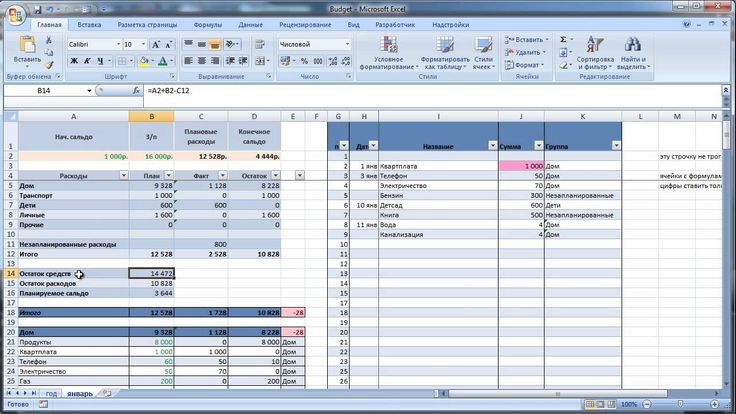
Если вы хотите найти адрес или имя электронной почты в адресной книге, выберите .
Если вы хотите назначить уровень доступа всем людям в адресной книге, выберите добавить всех .
После назначения уровней разрешений выберите ОК.
Появится панели сообщений с сообщением о том, что книга управляется правами.
Ограничение разрешений с помощью шаблона
Администратор может настроить IRM политики на уровне компании, определяющие, кто имеет доступ к уровням разрешений на доступ к информации для пользователей.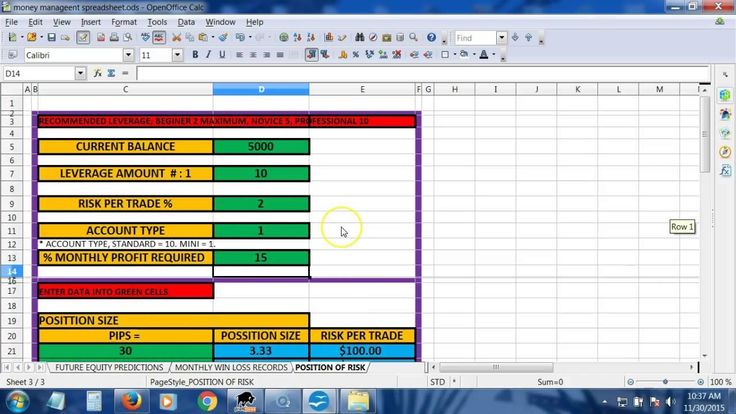 Этих аспекты управления правами определяются с помощью серверных шаблонов службы управления правами Active Directory (AD RMS). Например, администратор организации может определить шаблон прав под названием «Конфиденциальные сведения компании», в котором указано, что книги, которые используют эту политику, могут открываться только пользователями в домене компании.
Этих аспекты управления правами определяются с помощью серверных шаблонов службы управления правами Active Directory (AD RMS). Например, администратор организации может определить шаблон прав под названием «Конфиденциальные сведения компании», в котором указано, что книги, которые используют эту политику, могут открываться только пользователями в домене компании.
Изменение или удаление установленных уровней разрешений
Если вы использовали шаблон для ограничения разрешений, то изменить или удалить уровни разрешений будет нельзя. Эти действия возможно только если уровни разрешений установлены вручную.
-
На панели сообщений выберите Изменить разрешения.
-
Чтобы удалить человека или группу людей с уровня доступа, выберите адрес электронной почты и нажмите кнопку DELETE.
-
Чтобы удалить всех из уровня разрешений, выберите добавить всех .
org/ListItem»>
В полях Чтение документа, Изменение документа и Полный доступ введите новый адрес электронной почты или имя пользователя или группы пользователей, которым хотите назначить уровень доступа.
Установка даты окончания срока действия для файла с ограниченным доступом
Авторы могут использовать диалоговое окно «Задать разрешения» для установки дат окончания срока действия содержимого.
-
На вкладке Рецензиранный в области Защитавыберите Разрешенияи выберите Ограниченный доступ.
-
Выберите Дополнительныепараметры , а затем выберите Срок действия этого документаистекает и введите дату.
По истечении времени выданных разрешений для документа, его можно будет открыть только автору или пользователям с уровнем разрешений «Полный доступ».
Позволение пользователям с разрешением на изменение или чтение распечатывать содержимое
По умолчанию у пользователей с разрешениями на изменение и чтения нет доступа к печати.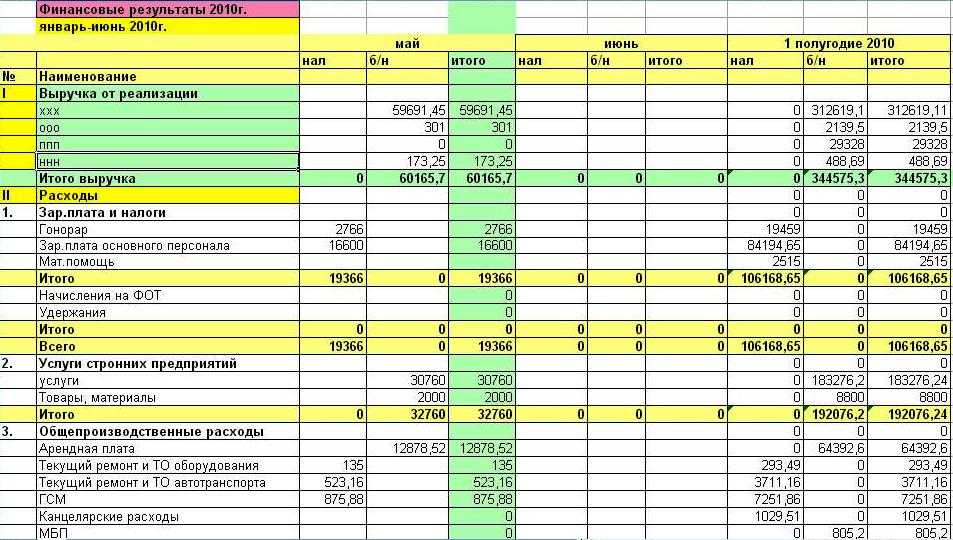
-
На вкладке Рецензиранный в области Защитавыберите Разрешенияи выберите Ограниченный доступ.
-
Выберите Дополнительные параметрыи выберите Разрешить пользователям с разрешением на изменениеили чтение печатать содержимое .
Позволение пользователям с правом на чтение копировать содержимое
По умолчанию пользователи с правом на чтение не могут копировать содержимое.
- org/ListItem»>
-
Выберите Дополнительные параметрыи выберите Разрешить пользователям с разрешением на чтение копировать содержимое.
На вкладке Рецензиранный в области Защитавыберите Разрешенияи выберите Ограниченный доступ.
Разрешить выполнение сценариев в файле с ограниченным доступом
Авторы могут изменять параметры, чтобы разрешить запуск макросов Visual Basic при открытии документа, а также разрешить сценариям AppleScript доступ к информации в документе с ограниченным доступом.
- org/ListItem»>
-
Выберите Дополнительные параметры, а затем выберите Доступ к содержимому программным путем.
На вкладке Рецензиранный в области Защитавыберите Разрешенияи выберите Ограниченный доступ.
Требование подключения для проверки разрешений
По умолчанию от пользователей требуется удостоверить свою подлинность путем подключения к серверу службы управления правами AD при первом открытии документа с ограниченным доступом. Но вы можете сделать так, чтобы от них требовалась проверка подлинности каждый раз, когда они открывают документ.
На вкладке Рецензиранный в области Защитавыберите Разрешенияи выберите Ограниченный доступ.
выберите Дополнительныепараметры , а затем выберите Требовать подключение для проверки разрешений .
Снятие ограничений
-
На вкладке Рецензиранный в области Защитавыберите Разрешения, а затем выберите Без ограничений.

-
В диалоговом окне выберите удалить ограничения.
См. также
Ограничение разрешений на содержимое файла
Добавление учетных данных для открытия файла или сообщения с управлением правами
Форматы файлов, которые работают с IRM
В Office для iOS все полученные файлы, защищенные службой IRM, будут открываться, если у вашей учетной записи есть на них разрешения. При открытии таких файлов вверху будет выводиться панель информации, позволяющая просмотреть разрешения, которые были назначены этому файлу.
Если у вас есть подписка на Office 365 с управлением правами Azure, а ваш ИТ-отдел определил шаблоны IRM, вы можете назначать их файлам Office в iOS.
Чтобы защитить файл, нажмите кнопку в приложении, перейдите на вкладку Рецензию и нажмите кнопку Ограничить разрешения. Вы увидите список доступных политик IRM. выберите нужный и нажмите Готово, чтобы применить.
Примечание: Если кнопка Ограничить разрешения недоступна в приложении, откройте любой документ, защищенный службой IRM, для ее инициализации.
В Office Android все получаемые файлы, защищенные С помощью IRM, будут открываться, если вы вошел с помощью учетной записи с разрешениями на доступ к файлу. При открытии таких файлов вверху будет выводиться панель информации, позволяющая просмотреть разрешения, которые были назначены этому файлу.
Управление правами на доступ к данным (IRM) помогает делать следующее:
- org/ListItem»>
-
ограничивать отправленное содержимое;
-
обеспечивать ограниченный срок действия файла, чтобы содержимое документов больше нельзя было просматривать через заданный период времени;
-
принудительно применять корпоративные политики, которые определяют использование и распространение содержимого в организации.
предотвращать пересылку, копирование, изменение, печать, передачу факсом или вставку содержимого уполномоченными получателями в неавторизованных целях;
IRM не может защитить ограниченное содержимое от:
- org/ListItem»>
-
потери или повреждения вследствие действий компьютерных вирусов;
-
ручного копирования или перепечатывания с экрана получателя;
-
цифрового фотографирования (при отображении на экране) получателем;
стирания, кражи или захвата и пересылки вредоносными программами , такими как программы-трояны, регистраторы нажатия клавиш и шпионские программы некоторых типов;
org/ListItem»>
копирования с помощью сторонних программ создания снимков экрана.
20 обязательных шаблонов и таблиц Excel для управления проектами
Прежде чем вы сможете планировать свой проект, вы должны иметь правильные инструменты для сбора данных, необходимых для формулирования стратегии, а шаблоны Excel для управления проектами — отличное место для Начало.
Использование Excel для управления проектами
Подумайте обо всем, что вам нужно обработать на пути к успешному проекту — составление расписания, планирование ресурсов, определение задач и этапов и т. д. Дни заметок и блокнотов, заполненных клочками бумаги, давно прошли. К счастью, сегодня руководители проектов могут использовать шаблоны Microsoft Excel для управления проектами.
Microsoft Excel хорошо справляется со многими задачами: математикой, анализом, организацией. Но он не интуитивно понятен для управления проектами из-за пустого формата электронной таблицы. Таким образом, без использования готовых электронных таблиц или шаблонов для управления проектами трудно осуществлять управление проектами в Excel.
Таким образом, без использования готовых электронных таблиц или шаблонов для управления проектами трудно осуществлять управление проектами в Excel.
Лучшие шаблоны и таблицы управления проектами для Excel
Посетите нашу страницу шаблонов, и вы найдете шаблоны Excel и Word для создания всех проектных документов, необходимых для управления вашим проектом. Но если вам просто нужны бесплатные шаблоны и электронные таблицы для управления проектами в Excel, не ищите дальше.
Вот 20 основных шаблонов Excel для управления проектами, которые вы можете скачать и использовать прямо сейчас. Превратите свои скучные электронные таблицы Excel в профессионально разработанные шаблоны управления проектами и выведите свои процессы управления проектами Excel на новый уровень.
Диаграмма Ганта — это визуальный инструмент, который помогает вам сразу увидеть планирование задач и их зависимости на временной шкале проекта. Это делает его отличным шаблоном планировщика проектов.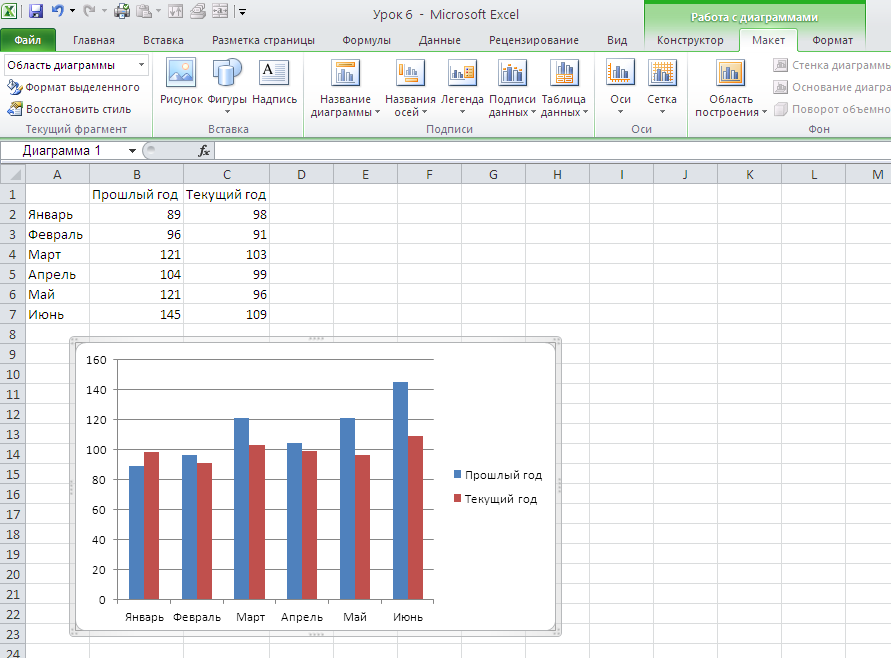
Несмотря на то, что диаграмма Ганта может быть слишком сложной в электронных таблицах Excel, особенно когда вам нужны более продвинутые функции планирования, такие как зависимости задач и распределение ресурсов, они остаются жизненно важной частью набора инструментов любого менеджера проектов. Вот почему мы рекомендуем использовать онлайн-программу для создания диаграмм Ганта, чтобы планировать задачи и проекты совместно с вашей командой.
Онлайн-инструменты диаграммы Ганта интегрируются в программное обеспечение для управления проектами и планирования, поэтому оно может обновляться в режиме реального времени. Это позволяет легко вносить изменения с помощью перетаскивания и может иметь цветовую кодировку для настройки по своему усмотрению. ProjectManager — это программное обеспечение для управления проектами, которое делает все это и многое другое. Попробуйте сами сегодня!
Но чтобы быстро создать диаграмму Ганта из списков задач, загрузите этот бесплатный шаблон диаграммы Ганта в формате Excel, чтобы упростить создание расписания проекта. Просто добавьте задачи и сроки в эту таблицу Excel и визуализируйте, сколько времени займет ваш проект.
Просто добавьте задачи и сроки в эту таблицу Excel и визуализируйте, сколько времени займет ваш проект.
Необходимость отчета о состоянии проекта очевидна. Если у вас нет хорошей информации о том, что происходит в проекте, значит, вы управляете вслепую. Вы понятия не имеете, находитесь ли вы на правильном пути или ресурсы заблокированы.
С помощью этого бесплатного шаблона отчета о состоянии проекта в Excel у вас есть инструмент, который значительно улучшит общение по проекту как с заинтересованными сторонами, когда вы проводите презентацию, так и с членами команды.
Вам решать, как часто будут появляться отчеты. Но с шаблоном отчета о состоянии проекта большая часть рутинной работы, которая может отвлечь вас от проекта, уже выполнена, что дает вам более широкий доступ к необходимой информации.
Проект состоит из результатов, и эти результаты создаются задачами. Структура разбивки работ (WBS) — это способ визуализации результатов проекта, задач и подзадач, необходимых для их выполнения.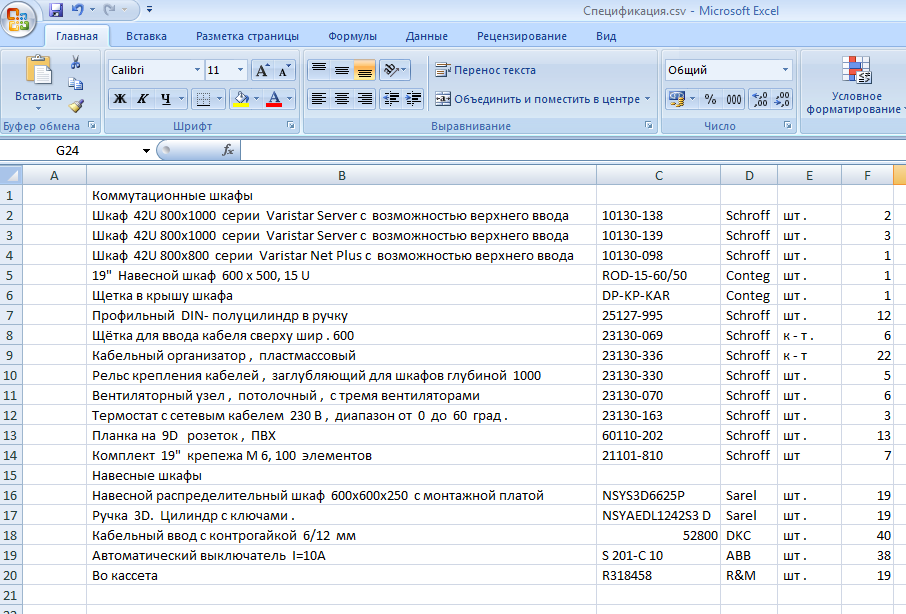
ProjectManager имеет бесплатный шаблон WBS, который структурирует процесс разбиения большого проекта на все более мелкие задачи в виде иерархической визуализации, которая позволяет вам увидеть весь объем работы над проектом.
Это ключевой элемент планирования проекта, но он также важен для оценки стоимости проекта и составления реалистичного графика. Еще лучше, поскольку наш бесплатный шаблон WBS представляет собой электронную таблицу Excel, которую затем можно загрузить в программное обеспечение ProjectManager, чтобы инициировать проект, назначать задачи членам команды, а также отслеживать и отслеживать ход выполнения проекта после его выполнения.
Инициирован проект для завершения реализации цели. Но для достижения этой цели требуется стратегия, а затем шаги для успешной реализации этой стратегии. Короче, план действий.
Проекты прагматичны, и план действий представляет собой основу для сбора ваших мыслей об эффективном и действенном выполнении плана проекта.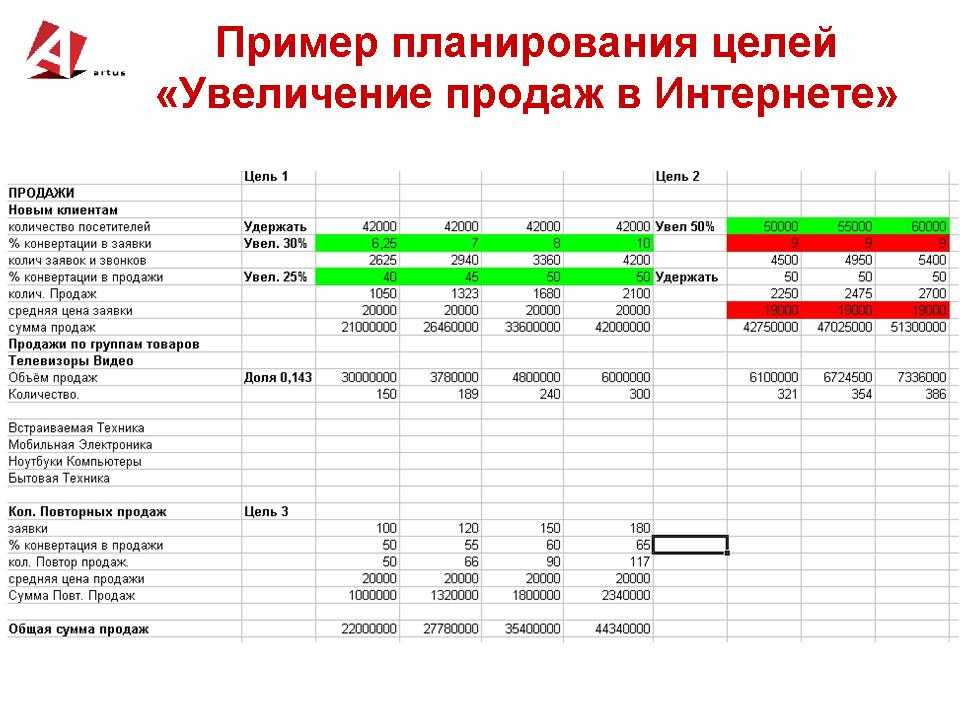 С помощью нашего бесплатного шаблона плана действий вы можете просто заполнить пробелы, чтобы убедиться, что вы охватили все основы, и ваш проект начнется с правильной ноги. Это отличный сопутствующий шаблон для общего плана проекта и устава проекта.
С помощью нашего бесплатного шаблона плана действий вы можете просто заполнить пробелы, чтобы убедиться, что вы охватили все основы, и ваш проект начнется с правильной ноги. Это отличный сопутствующий шаблон для общего плана проекта и устава проекта.
От определения приоритетов задач до назначения и учета статуса, сроков и ресурсов — мы предоставим вам все необходимое. И, опять же, план действий можно легко загрузить в ProjectManager, чтобы вы могли использовать все наши замечательные функции для визуализации рабочего процесса с помощью канбан-досок и отслеживать прогресс с помощью нашей панели управления в режиме реального времени.
Отслеживание проекта имеет решающее значение для обеспечения соблюдения графика. Это означает также отслеживание работы на уровне задач.
Этот шаблон трекера проекта и списка задач может помочь в качестве списка задач, и он включает столбцы для запланированной и фактической продолжительности проекта, чтобы знать, что работает, а что требует большего внимания.
После того, как вы интегрируете свой шаблон отслеживания проектов и задач в систему программного обеспечения для управления проектами, вы можете создавать диаграммы Ганта, чтобы получить четкое представление о графике проекта, а также получить эти данные, доставленные на вашу панель мониторинга, чтобы отслеживать ход проекта в режиме реального времени. . И, конечно же, вы можете беспрепятственно импортировать файлы Excel и Microsoft Project в ProjectManager. Наше программное обеспечение может превратить ваши статические файлы Excel в потрясающие, динамичные инструменты управления проектами.
Риск является частью управления проектом. Работа включает в себя способность предвидеть, какие риски могут возникнуть, а затем формулировать ответ, чтобы вернуть проект в нужное русло. Вот тут-то и пригодится этот бесплатный шаблон отслеживания рисков в Excel.
Во-первых, он позволяет вам перечислить все возможные риски, которые, по вашему мнению, могут возникнуть в ходе проекта. Затем вы можете определить, как это повлияет на проект. Вы определяете уровень риска и назначаете ему владельца, чтобы кто-то отвечал за него.
Затем вы можете определить, как это повлияет на проект. Вы определяете уровень риска и назначаете ему владельца, чтобы кто-то отвечал за него.
Теперь у вас есть план по быстрому устранению этого риска и документ, которым можно поделиться, чтобы у риска никогда не было шанса ослепить проект.
Проблемы — это когда что-то происходит прямо сейчас в вашем проекте. Итак, что вы делаете, когда это происходит? Вы отслеживаете эти проблемы и решаете их с помощью этого бесплатного шаблона отслеживания проблем.
В первую очередь, конечно же, нужно выявлять проблемы по мере их возникновения. Это документ, в котором вы можете собрать эту информацию. Шаблон отслеживания проблем служит вам, обеспечивая документирование каждого шага, от выявления до решения проблемы.
Конечно, вы захотите поделиться шаблоном системы отслеживания проблем, и вы можете сделать это с помощью этого бесплатного шаблона Excel, но только в виде статического документа. В программном обеспечении для управления проектами эту информацию легко собирать и обмениваться, а также редактировать в режиме реального времени.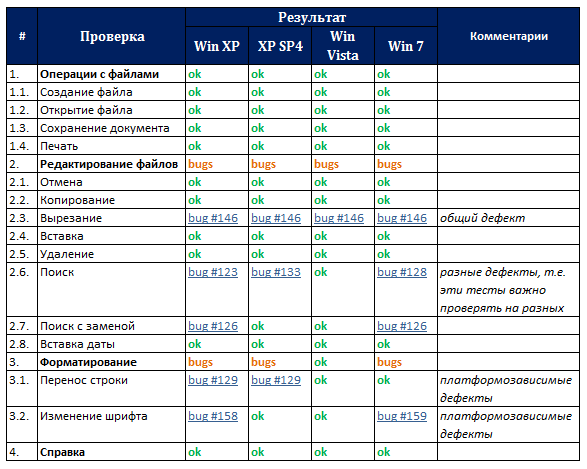
В любом проекте постоянно происходят изменения. Однако этими изменениями необходимо управлять. Вот где появляется форма запроса на изменение.
Наш бесплатный шаблон формы запроса на изменение дает вам структуру для выявления, отслеживания и устранения этих изменений, когда они возникают в проекте. В бесплатном шаблоне есть место, чтобы указать, в чем заключается изменение, передать право собственности члену команды, чтобы он возглавил задачу по его устранению, а затем подписать его.
При использовании вместе с ProjectManager форма запроса на изменение становится более динамичной. Он может действовать как платформа для совместной работы, на которой члены команды могут общаться и прикреплять соответствующие документы, даже передачи и подписи. Держать все под одной крышей — это то, что вы не захотите менять.
Связанный: Как запустить MS Project на вашем Mac шаг за шагом!
У проекта может быть отличный план, но без финансовой поддержки ничего не получится. Вот почему бюджет проекта, каким бы утомительным он ни был, является одним из самых важных этапов на пути к успешному завершению проекта.
Вот почему бюджет проекта, каким бы утомительным он ни был, является одним из самых важных этапов на пути к успешному завершению проекта.
С помощью этого бесплатного шаблона бюджета проекта Excel вы можете буквально видеть, когда вы находитесь в минусе, потому что он имеет цветовую кодировку. И этот документ, более чем важный для начала проекта, также является способом отслеживания этого бюджета на протяжении всего жизненного цикла проекта.
В этом шаблоне есть место для покрытия всех ваших расходов, от простых для сбора, таких как рабочая сила и материалы, до тех, которые меняются или переносятся из проекта в проект. Бюджеты являются приблизительными, но с этим бесплатным шаблоном эти цифры будут более точными.
Члены команды должны иметь возможность отслеживать свою работу по задачам, которые им назначены, а простой табель учета рабочего времени поможет им не отставать от графика, а также даст вам необходимую информацию, чтобы знать, на каком этапе выполнения задач они находятся.
Бесплатный табель учета рабочего времени Excel может рассчитывать стоимость часа и включает столбцы отпуска и сверхурочной работы для точного учета времени, затраченного на проект и вне его. Но табели рабочего времени полезны для разных целей, так что это удобный инструмент.
Когда вы управляете табелями учета рабочего времени с помощью онлайн-программного обеспечения для управления проектами, резина отправляется в путь. Вы сможете фильтровать столбцы и настраивать отчеты, легко делиться ими по электронной почте, в файлах PDF или Excel и CSV. Кроме того, ваша команда может отправлять табели учета рабочего времени на основе реальных задач в системе, и вы будете получать оповещения по электронной почте, когда они это сделают.
Информационная панель проекта — это то, что держит вас в кресле водителя, когда вы путешествуете по жизненному циклу проекта. Это позволяет вам контролировать проект, отслеживать статус задачи, бюджет и многое другое в одном месте.
С помощью этой бесплатной панели управления проектами для Excel вы можете создавать графики и диаграммы, которые дают наглядное и легко усваиваемое представление об управлении задачами и рабочими нагрузками, а также о затратах. Это верный способ оставаться в курсе проекта в целом и знать, где вам нужно углубиться в детали.
Это верный способ оставаться в курсе проекта в целом и знать, где вам нужно углубиться в детали.
Вы можете увеличить мощность своих информационных панелей PM, используя онлайн-программное обеспечение для управления проектами. Таким образом, когда члены команды обновляют статусы задач, информационные панели заполняются данными в реальном времени.
В шаблоне плана проекта есть все необходимое для планирования проекта после его утверждения. В нем есть место для вас, чтобы определить цели вашего проекта, действия, задачи, а также все ресурсы, которые вам понадобятся для выполнения работы. Вы можете начать планировать свои действия, задачи и продолжительность каждой из них на временной шкале проекта. Есть даже место для определения зависимостей задач.
Планы проекта составляются с учетом вашего проекта, и нет двух одинаковых. Вот почему в этом шаблоне управления проектами есть место для добавления приложений. Здесь вы можете прикрепить план управления содержанием, затратами и графиком или структурную структуру работ (WBS), а также свое экономическое обоснование, технико-экономическое обоснование и устав проекта. Чем подробнее ваш план проекта, тем больше вы позиционируете себя и команду. для успеха, когда проект выполняется.
Чем подробнее ваш план проекта, тем больше вы позиционируете себя и команду. для успеха, когда проект выполняется.
Этот бесплатный шаблон оценки проекта для Excel поможет вам спрогнозировать более точный бюджет и реалистичный график. Прежде чем планировать проект, необходимо определить все затраты, которые будут с ним связаны. Эта бесплатная таблица управления проектами позволяет вам составить более подробный список того, что вам нужно будет потратить на труд, материалы и ресурсы проекта.
Этот шаблон проекта — от описания работы до деталей оценки — отличный способ не только рассчитать свой бюджет, но и собрать информацию о различных поставщиках и подрядчиках, которых вы будете нанимать для помощи в выполнении проекта. Создавайте столько фаз проекта, сколько вам нужно. По каждому суммируется промежуточный итог, и эти промежуточные итоги затем автоматически подсчитываются для окончательной суммы. При управлении проектом невозможно избежать изменений, но чем точнее будет ваша оценка, тем больше вероятность, что вы все сделаете вовремя и в рамках бюджета.
Использование шаблона матрицы RACI является важным инструментом для организации проектов. Проекты могут сбивать с толку, и если люди не уверены в своих ролях, могут возникнуть проблемы. Шаблон RACI для Excel — это бесплатный инструмент для идентификации и определения различных ролей и обязанностей всех участников проекта.
Этот шаблон Excel для управления проектами разбит по фазам проекта слева, а вверху перечислены все различные позиции проекта. Затем в соответствующем поле под заголовком заполняются буквы R, A, C или I, чтобы объяснить их отношение к этому конкретному моменту в проекте. RACI означает ответственный, подотчетный, проконсультированный, информированный. Определение этих ролей с помощью этой электронной таблицы Excel обеспечивает более плавную работу.
Попробуйте наш бесплатный шаблон журнала изменений для Excel и создайте успешный процесс управления изменениями. Изменения будут происходить в каждом проекте, будь то запросы от заинтересованных сторон или внешних факторов, таких как проблемы с погодой или цепочкой поставок. Готовность к изменениям и то, как реагировать на них, могут решить ваш проект.
Готовность к изменениям и то, как реагировать на них, могут решить ваш проект.
Эта электронная таблица Excel для управления проектами позволяет вам нумеровать изменения, которые вы идентифицируете в проекте, чтобы их было легче отслеживать. Есть место, чтобы зафиксировать, когда изменение было впервые обнаружено, кто им владеет и кому поручено справиться с этим изменением. Есть даже место, чтобы отметить его статус и установить приоритет, чтобы вы знали, какие изменения следует обрабатывать в первую очередь. Наличие журнала изменений означает, что вы можете управлять изменениями и не позволять изменениям негативно влиять на ваш проект.
Ресурсы — это все, что вам нужно для проекта. Наш бесплатный шаблон плана ресурсов для Excel — это первый шаг к управлению вашей командой и ресурсами. Вы можете использовать его, чтобы определить, перечислить и организовать все ресурсы вашего проекта, а также выяснить, сколько каждого из них вам понадобится и сколько это будет стоить.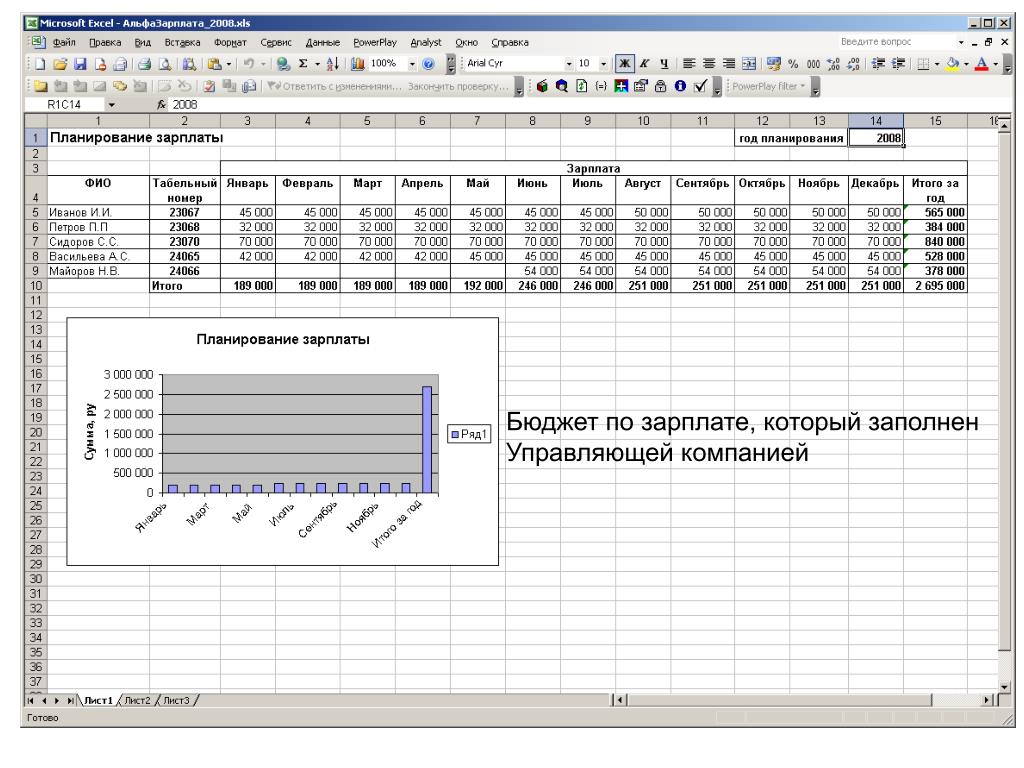 Вы можете использовать этот шаблон проекта Excel для интеграции с вашим графиком и бюджетом, чтобы отслеживать затраты по мере выполнения проекта.
Вы можете использовать этот шаблон проекта Excel для интеграции с вашим графиком и бюджетом, чтобы отслеживать затраты по мере выполнения проекта.
Несмотря на то, что вы захотите начать свой план ресурсов на этапе планирования вашего проекта, это должен быть живой документ, который регулярно обновляется по мере того, как что-то меняется в течение жизненного цикла проекта. После завершения проекта вы можете сохранить шаблон и использовать его при планировании ресурсов для будущих подобных проектов. Использование этого бесплатного шаблона управления проектами для Excel информирует всех, что способствует более эффективной работе над проектом.
Заинтересованные стороны инвестируют в проект, и руководители проектов должны держать их в курсе и управлять их ожиданиями. Вот тут-то и пригодится этот бесплатный шаблон анализа заинтересованных сторон для Excel. Он поможет вам определить и управлять всеми заинтересованными сторонами в вашем проекте. Этот бесплатный шаблон является краеугольным камнем любого тщательного плана управления заинтересованными сторонами.
Шаблон анализа заинтересованных сторон позволяет начать работу с обзора проекта, за которым следует список всех заинтересованных сторон, вовлеченных в проект. Существует раскрывающееся меню, чтобы отметить, имеет ли конкретная заинтересованная сторона высокое, среднее или низкое влияние. Это означает, насколько сильно они могут повлиять на проект. Эта информация имеет решающее значение для управления ими. Затем вы определяете каждую заинтересованную сторону в электронной таблице, поскольку они имеют отношение к проекту. Обратите внимание на то, как часто вам нужно общаться с каждым заинтересованным лицом и т. д., чтобы управлять ими и поддерживать продвижение проекта.
Если вы хотите улучшить свой бизнес и оставаться инновационными, вам нужен этот шаблон анализа пробелов для Excel. Это один из инструментов, который вы можете использовать для стратегического анализа того, где вы находитесь сейчас и как добраться туда, где вы хотите быть в будущем. Эта таблица управления проектами поможет вам разработать план действий, который поможет вам перейти от текущего положения дел к тому, к чему вы планируете привести свою организацию в будущем, будь то увеличение доли рынка или быстрый вывод продукта на рынок.
В этом бесплатном шаблоне Excel есть все, что вам нужно, чтобы начать достигать своих целей, от общей информации и текущего состояния вашего бизнеса до будущего состояния, которого вы стремитесь достичь, каков процент разрыва и действия, необходимые для его устранения. Вы можете определить, кто в организации может возглавить инициативу, и даже отслеживать ее статус. Вы должны с чего-то начинать, и анализ пробелов — это то, где все это объединяется.
Подсчитайте цифры, чтобы узнать, стоит ли продолжать ваш проект, с помощью нашего бесплатного шаблона анализа затрат и выгод для Excel. Вы можете увидеть, может ли проект быть выполнен в течение определенного периода времени и по разумной цене. Этот шаблон Microsoft Excel позволяет сравнить ожидаемые затраты с преимуществами или возможностями, которые может предоставить проект. Таким образом, с точки зрения затрат вы можете увидеть, является ли проект жизнеспособным.
Будь то личный или профессиональный проект, наш бесплатный шаблон анализа затрат и выгод является мощным и гибким инструментом.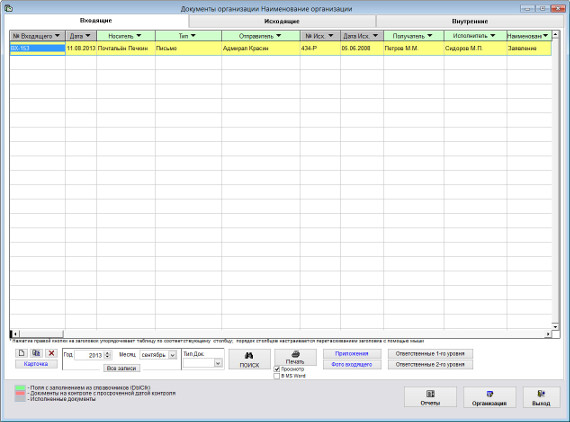 Его можно использовать снова и снова, собирая информацию о проекте, количественные затраты (косвенные, нематериальные и возможности), а затем количественные выгоды (прямые выгоды, косвенные выгоды, нематериальные выгоды и конкурентные преимущества). Сложение трех разделов затрат и четырех разделов преимуществ шаблона дает общую стоимость для сравнения с общими выгодами. Это важный анализ, который необходимо провести перед тем, как приступить к любому проекту.
Его можно использовать снова и снова, собирая информацию о проекте, количественные затраты (косвенные, нематериальные и возможности), а затем количественные выгоды (прямые выгоды, косвенные выгоды, нематериальные выгоды и конкурентные преимущества). Сложение трех разделов затрат и четырех разделов преимуществ шаблона дает общую стоимость для сравнения с общими выгодами. Это важный анализ, который необходимо провести перед тем, как приступить к любому проекту.
Если вам нужна помощь в управлении персоналом, получите нашу бесплатную таблицу недельного графика работы для Excel. Вы можете использовать его для управления еженедельной работой вашей команды и рабочим процессом проекта. Отметьте дни, когда ваша команда может работать, и получайте ставку оплаты и часы, которые они работают над своими задачами. Этот гибкий график работы сотрудников может применяться к обычной рабочей неделе с девяти до пяти или к более гибридной модели.
Используйте этот шаблон управления проектами для Excel, чтобы получить информацию о членах вашей команды и их графике работы.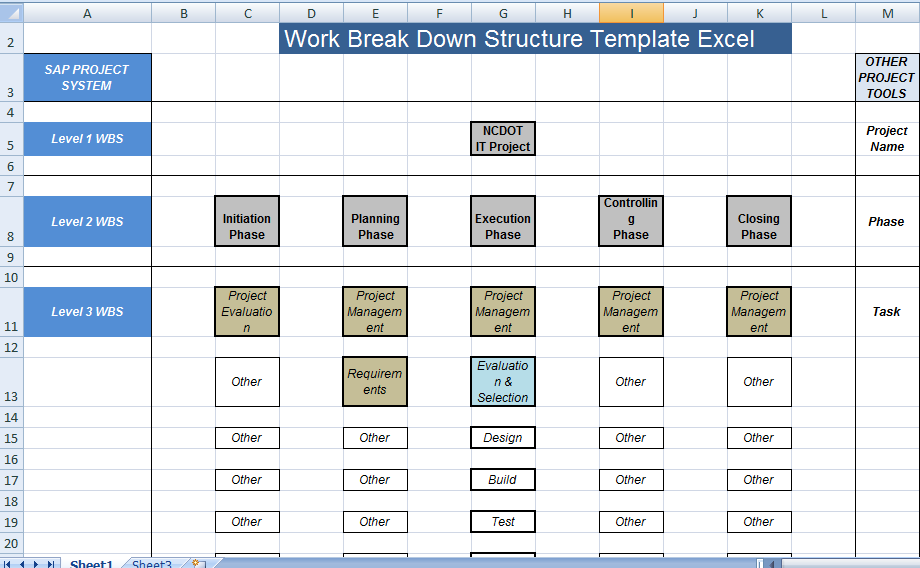 Вы можете добавить их имя, назначенные им задачи и проект, над которым они работают. Там есть место, чтобы перечислить все дни, когда они будут работать. Этот шаблон Excel — отличное место для сбора данных, но это статический документ. Если вы хотите обновить его, вы должны сделать это вручную. Это может занять время и отвлечь вас от управления проектом и работой вашей команды.
Вы можете добавить их имя, назначенные им задачи и проект, над которым они работают. Там есть место, чтобы перечислить все дни, когда они будут работать. Этот шаблон Excel — отличное место для сбора данных, но это статический документ. Если вы хотите обновить его, вы должны сделать это вручную. Это может занять время и отвлечь вас от управления проектом и работой вашей команды.
Выход за рамки шаблонов и электронных таблиц Excel с помощью ProjectManager
Программное обеспечение для управления проектами может продвинуть вас намного дальше, чем шаблоны Excel для управления проектами. ProjectManager, отмеченное наградами программное обеспечение для управления проектами, представляет собой комплексную платформу, которая позволяет планировать, отслеживать и составлять отчеты о ваших проектах в Интернете. Поскольку это онлайн-инструмент, вы можете в режиме реального времени видеть свою проектную команду и ее задачи.
Планируйте свои проекты от начала до конца с помощью нашей функции диаграммы Ганта. Эта функция позволяет поэтапно планировать все задачи вашего проекта, а затем назначать их членам команды. Вы даже можете создавать зависимости и устанавливать вехи. Кроме того, вы можете импортировать файлы Excel и файлы Microsoft Project в диаграмму Ганта, оживляя свои статические шаблоны. Кроме того, ProjectManager интегрируется с более чем 1000 сторонних приложений, таких как Google Drive, Slack и Microsoft Office 365, так что вы можете поделиться своим проектом со всеми в вашей команде.
Эта функция позволяет поэтапно планировать все задачи вашего проекта, а затем назначать их членам команды. Вы даже можете создавать зависимости и устанавливать вехи. Кроме того, вы можете импортировать файлы Excel и файлы Microsoft Project в диаграмму Ганта, оживляя свои статические шаблоны. Кроме того, ProjectManager интегрируется с более чем 1000 сторонних приложений, таких как Google Drive, Slack и Microsoft Office 365, так что вы можете поделиться своим проектом со всеми в вашей команде.
Члены группы (и менеджеры) могут управлять своими задачами либо в списке задач, либо в представлении канбан. Канбан-представление является любимым для визуальных работников, у которых много разных проектов. Настраиваемые столбцы на канбан-доске позволяют пользователю легко видеть свой прогресс или сортировать свои задачи по проектам или отделам. Конечно, любое представление, будь то диаграмма Ганта, список или доска, позволяет вам сотрудничать с другими членами команды и выполнять больше работы, чем вы когда-либо считали возможным. Вы будете удивляться, почему вы когда-либо управляли процессами Excel.
Вы будете удивляться, почему вы когда-либо управляли процессами Excel.
Получите все функции этих шаблонов управления проектами Excel и многое другое при использовании ProjectManager. Все эти инструменты доступны в нашем отмеченном наградами программном обеспечении для управления проектами, чтобы помочь вам планировать, отслеживать и составлять отчеты о вашем проекте в режиме реального времени. Посмотрите, что он может сделать для вас, воспользовавшись бесплатным 30-дневным пробным периодом.
45 бесплатных шаблонов и примеров Excel
45 бесплатных шаблонов и примеров Excel | HubSpot
- Бизнес-шаблоны
- Excel
Назад к бизнес-шаблонам
Есть ли что-то, что Excel *не может* сделать? Мы создали шаблоны Excel для всего, что вы можете придумать. Планируйте свой следующий проект с нашей диаграммой Ганта, заказывайте продукты с помощью нашего шаблона заказа на поставку и многое другое.
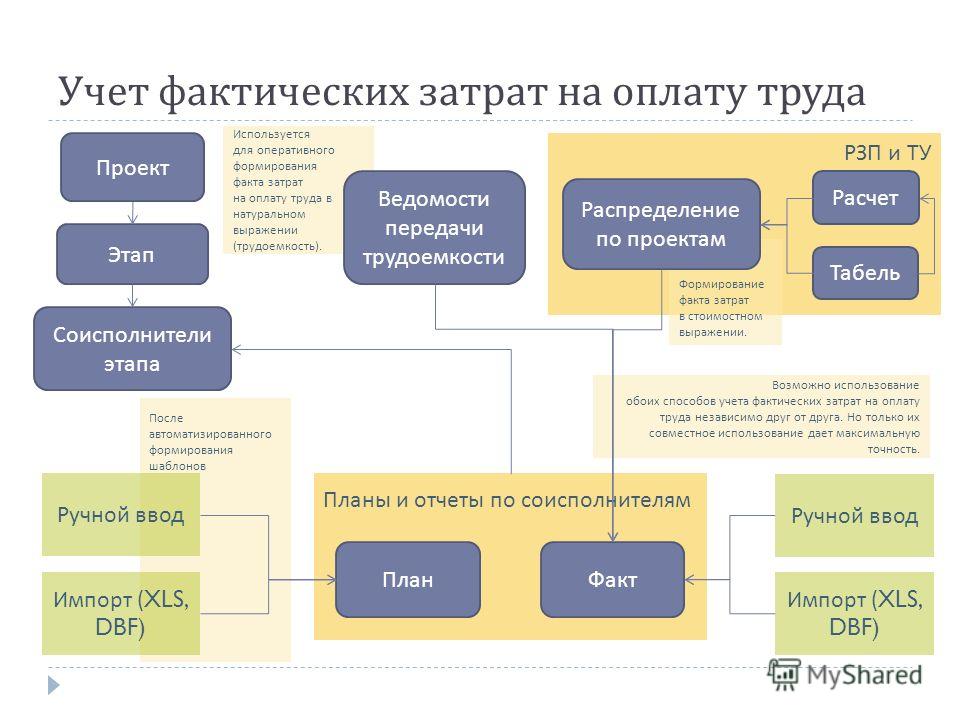
Избранные бизнес-шаблоны
Все бизнес-шаблоны Excel.
Просмотрите 45 лучших бизнес-шаблонов Excel и найдите подходящий для себя.
Показаны 1–15 из 45
(Показать 45)
Categories
All Business Templates
Collections
- All Collections
- Agency
- Customer Service
- Freelancer
- Marketing
- Sales
- Spreadsheets
- Startup
Types
- All Типы
- Повестки дня и расписания
- Брендинг и коммуникации
- Бизнес-планы
- CRM
- Dashboards & Reports
- Invoices & Receipts
- Management
- Project Management
- Proposals, Estimates & Quotes
Formats
- All Formats
- Excel
- Google Docs
- Google Sheets
- Google Slides
- PowerPoint
- Word
Все бизнес-шаблоны
Коллекции
- All Collections
- Agency
- Customer Service
- Freelancer
- Marketing
- Sales
- Spreadsheets
- Startup
Types
- All Types
- Agendas & Schedules
- Branding & Communication
- Business Plans
- CRM
- Информационные панели и отчеты
- Счета и квитанции
- Менеджмент
- Управление проектами
- Proposals, Estimates & Quotes
Formats
- All Formats
- Excel
- Google Docs
- Google Sheets
- Google Slides
- PowerPoint
- Word
- First Предыдущая
123
Следующая Последняя
Показано с 1 по 15 из 45
(Показать 45)
Изучить коллекции шаблонов
Начните свой бизнес с нашей подборки готовых к использованию шаблонов.

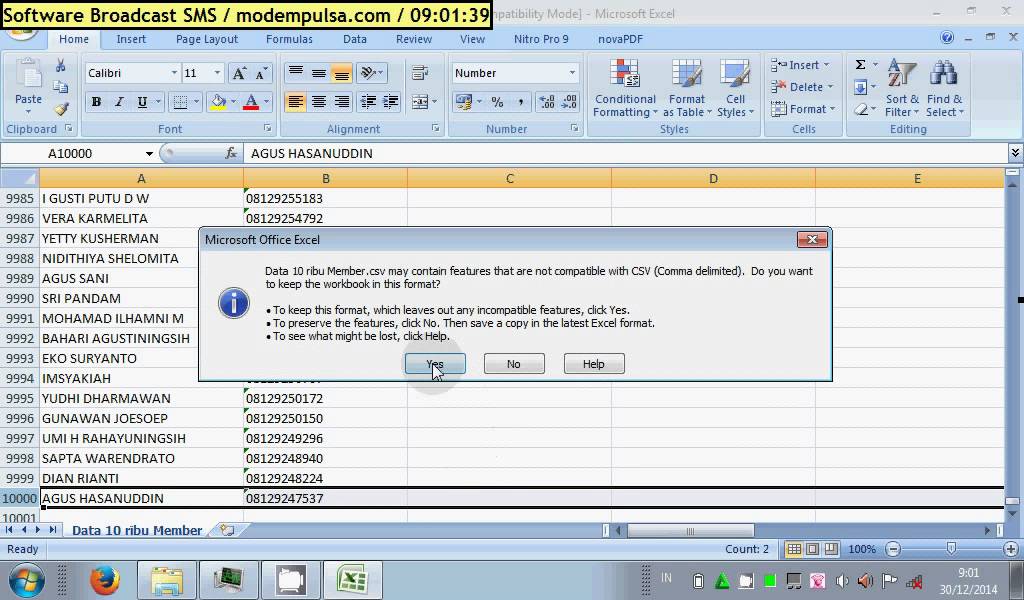 Сюда тоже не нужно вносить никаких изменений. Этот лист просто информирует вас о том, какие значения можно указывать в некоторых столбцах на странице “Тексты”.
Сюда тоже не нужно вносить никаких изменений. Этот лист просто информирует вас о том, какие значения можно указывать в некоторых столбцах на странице “Тексты”.
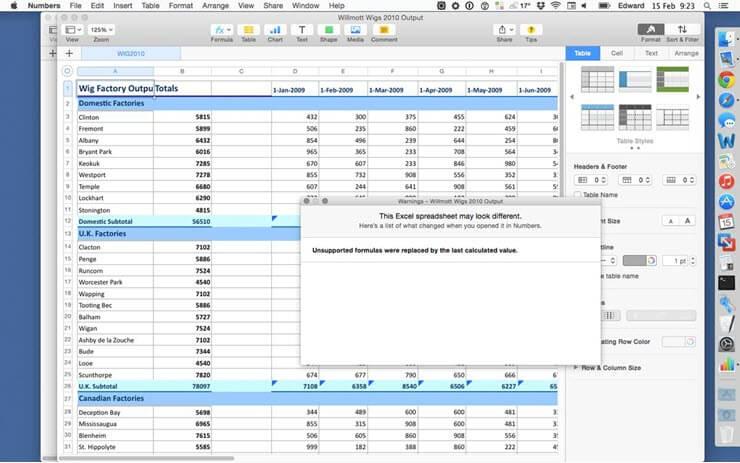
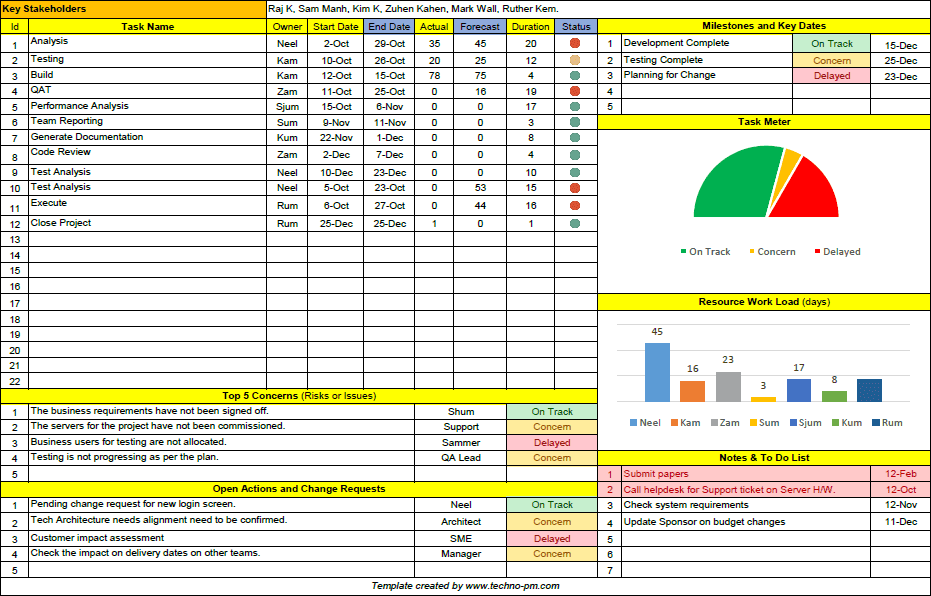 В таком случае когда групп будет много, не придётся заходить в каждую, чтобы посмотреть, какие там настройки. Можно прописывать название группы такое же как ключевая фраза в этой группе, без использования операторов.
В таком случае когда групп будет много, не придётся заходить в каждую, чтобы посмотреть, какие там настройки. Можно прописывать название группы такое же как ключевая фраза в этой группе, без использования операторов.
 Здесь можно прописать ставку для рекламы на поиске. Заполняется поле только для главного объявления. Если вы планируете выбрать автоматическую стратегию управления ставками, или будете показывать рекламу только в РСЯ, поле можно оставить пустым.
Здесь можно прописать ставку для рекламы на поиске. Заполняется поле только для главного объявления. Если вы планируете выбрать автоматическую стратегию управления ставками, или будете показывать рекламу только в РСЯ, поле можно оставить пустым.
 Это читабельный адрес страницы, который показывается в рекламе. Максимум может содержать до 20 символов.
Это читабельный адрес страницы, который показывается в рекламе. Максимум может содержать до 20 символов.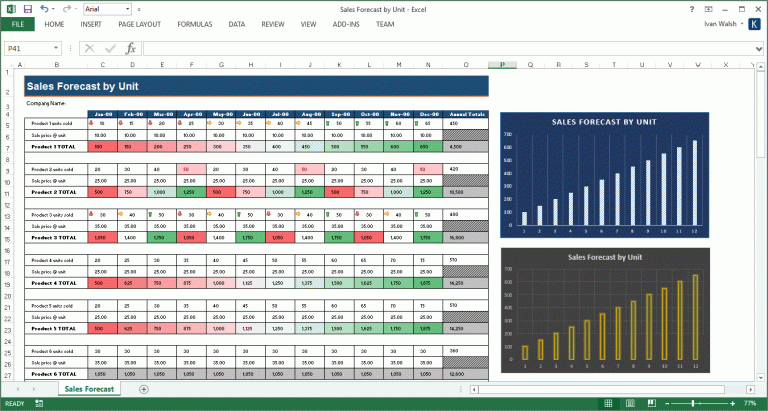 Разделять между собой их нужно знаком “||”.
Разделять между собой их нужно знаком “||”.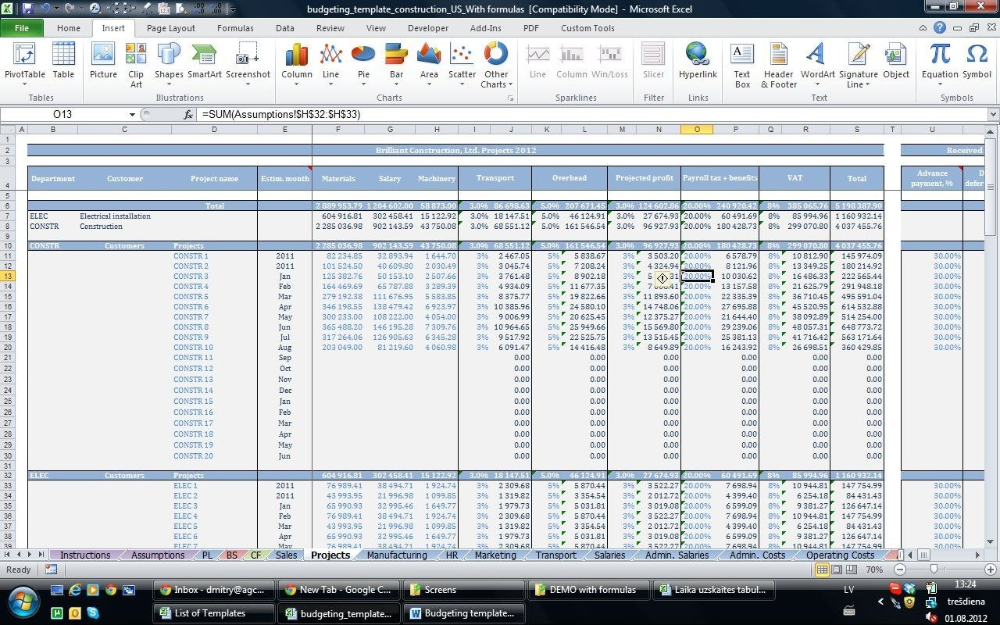
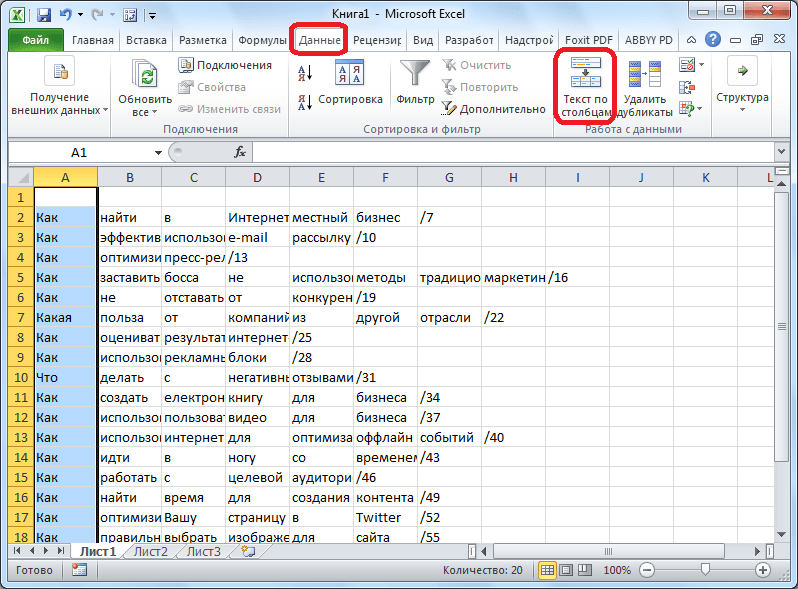 Тогда менять в ней можно будет только ставки. Это особенно удобно, если с рекламным кабинетом работает несколько человек. Ведь так не возникнет ситуации, когда одну и ту же РК редактируют сразу два сотрудника.
Тогда менять в ней можно будет только ставки. Это особенно удобно, если с рекламным кабинетом работает несколько человек. Ведь так не возникнет ситуации, когда одну и ту же РК редактируют сразу два сотрудника.


